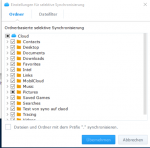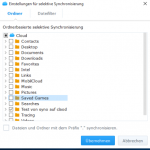Synchronisierer
Benutzer
- Mitglied seit
- 21. Mrz 2015
- Beiträge
- 1
- Punkte für Reaktionen
- 0
- Punkte
- 0
Ich bin frustriert von dieser Software!
Das ist doch alles Mist!
Ich habe das selbe Problem (DS114, DSM 5.1 Update 2, CloudStation 3.1-3320).
Ich möchte meinem Windows7 Rechner im Büro regelmäßig auf meinen NAS zu Hause sichern. Doch ich erhalte immer nach wenigen Sekunden die Fehlermeldung
<Datei> kann wegen nicht vorhandener Zugangsbefugnisse nicht synchronisiert werden, oder wird gerade verwendet
Die CloudStation Software läuft unter meinem Administrator-Konto und alle Programme sind geschlossen. Ich möchte meine Daten nur sichern! Wozu soll ich der CloudStation Schreibrechte an meinen Dateien geben? Das kann ich nicht begreifen.
Aber nicht nur das: Verschiebe ich die betreffenden Dateien in einen anderen Ordner, kopiert sie die CloudStation vom NAS wieder auf meinen PC! Und das, obwohl ich unter Einstellungen "lokal gelöschte Dateien werden von NAS entfernt" eingestellt habe.
Ich habe Angst, meine Daten dieser Software zu übergeben! Und dann noch mit Schreibrechten?? Ohne mich!
Der Thread ist nun so alt und dennoch ist das Problem nicht behoben. M.M.n ist Dropbox hier das Maß aller Dinge. Einfache installation und es funktioniert so, wie man es sich wünscht. Wieso kann Synology das nicht?
Dabei ist das so einfach.. Im Hintergrund werden die Aufgaben wahrscheinlich von RSYNC übernommen. Dieses Linux- Programm ist unkompliziert und doch so mächtig. Bei der Synology CloudStation Software ist es umgekehrt.
Das ist doch alles Mist!
Ich habe das selbe Problem (DS114, DSM 5.1 Update 2, CloudStation 3.1-3320).
Ich möchte meinem Windows7 Rechner im Büro regelmäßig auf meinen NAS zu Hause sichern. Doch ich erhalte immer nach wenigen Sekunden die Fehlermeldung
<Datei> kann wegen nicht vorhandener Zugangsbefugnisse nicht synchronisiert werden, oder wird gerade verwendet
Die CloudStation Software läuft unter meinem Administrator-Konto und alle Programme sind geschlossen. Ich möchte meine Daten nur sichern! Wozu soll ich der CloudStation Schreibrechte an meinen Dateien geben? Das kann ich nicht begreifen.
Aber nicht nur das: Verschiebe ich die betreffenden Dateien in einen anderen Ordner, kopiert sie die CloudStation vom NAS wieder auf meinen PC! Und das, obwohl ich unter Einstellungen "lokal gelöschte Dateien werden von NAS entfernt" eingestellt habe.
Ich habe Angst, meine Daten dieser Software zu übergeben! Und dann noch mit Schreibrechten?? Ohne mich!
Der Thread ist nun so alt und dennoch ist das Problem nicht behoben. M.M.n ist Dropbox hier das Maß aller Dinge. Einfache installation und es funktioniert so, wie man es sich wünscht. Wieso kann Synology das nicht?
Dabei ist das so einfach.. Im Hintergrund werden die Aufgaben wahrscheinlich von RSYNC übernommen. Dieses Linux- Programm ist unkompliziert und doch so mächtig. Bei der Synology CloudStation Software ist es umgekehrt.